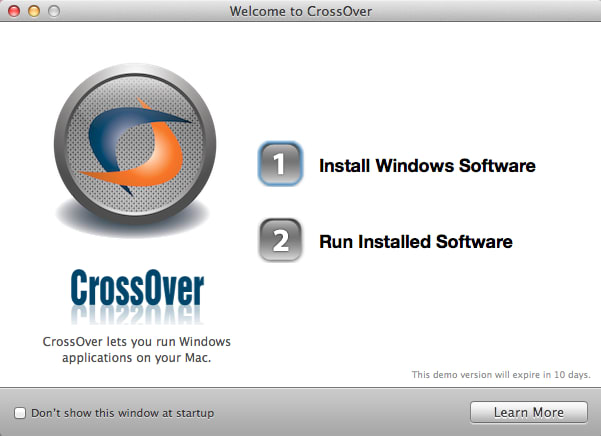Crossoverを用いてMacでDesignSparkをインストールする方法
この記事を購読こちらの記事について、内容・翻訳・視点・長さなど、皆様のご意見をお送りください。今後の記事製作の参考にしたいと思います。
Thank you! Your feedback has been received.
There was a problem submitting your feedback, please try again later.
こちらの記事の感想をお聞かせください。
(こちらの英語ブログからの翻訳です)
今回、DesignSpark PCBをMac上でどうにか起動することができたので、皆様にもその方法を共有したいと思います!
まず初めに、Crossoverと、DesignSpark PCBの最新のインストーラをダウンロードします。
Crossoverは、Windows用のソフトをmac上で動作させるためのソフトウェアです。大変便利なソフトではありますが、無料ではありません。前回私がチェックした時は、38£(年間保証付き) もしくは25£(月間保証付き)となっていました(自分のPCにインストールする際はトライアル版を使いました)。DesignSpark PCBのようなソフトやほとんどのWindows用ソフトをインストールすることができることを考えると、個人的には買う価値があると思います!
デスクトップに”DesignSpark”という名前のフォルダを作成し、その中にWindows用DesignSpark PCBのインストーラを入れましょう。
同様に、”Support Files”という名前のフォルダを”DesignSpark”というフォルダの中に作成してください。
Crossoverを起動すると、このような画面が出てくると思います。
“Install Windows Software”を選択してください。
このようなウィンドウが出てくるはずです。
一番上にある検索スペースに”DesignSpark”と打ちこんでも、何も出てこないと思います。
“Other Application”を選択し、”Proceed”を選ぶと、このようなウィンドウが出てくるはずです。
“Choose Installer File”を選び、あらかじめダウンロードしておいたDesignSparkのインストーラを開き、”Use This Installer”を選ぶと、このような画面になるはずです。
“Install”をクリックしましょう。
数秒後に、Windows上で起動した場合と同じようなインストール画面が開くと思います。規約に同意し、ユーザー名と企業名を打ち込みましょう(もし企業に勤めていない場合は、N/Aと打ち込めば大丈夫です)。すると、このような画面が出てくるはずです。
“Browse”を選択し、デスクトップ上の”Design Spark”という名前のフォルダを選択して開きましょう。このウィンドウは普段macで見られる画面とは少し異なりますが、”My Mac Desktop”は名前が異なるだけで通常のデスクトップと同じものです。“Next”をクリックしましょう。
次のインストール画面で”Browse”をもう一度クリックしますが、今回は”DesignSpark”フォルダ内にある”Support Files”フォルダを選びましょう。
“Next”を二回クリックすると、DesignSpark PCBのインストールが開始されるはずです。
終了するとこのような画面がでてきます。
これで、インストールは完了です。”Launch the application now”のチェックを外し、”Finish”をクリックしましょう。
少しずつ面白くなってきましたね。crossover上で、メニューバーから"Programs > Design Spark > Design Spark PCB Data"を選択すると、いわゆる”Wine Explorer”が起動します。左側のファイルがツリー構造になっている部分から、デスクトップにある”Design Spark”のフォルダを選びましょう。
画面上部にある”DesignSpark”と書いてある検索スペースをクリックすると、表示がファイルの場所に変わるので、コマンドキーとCを同時に押してこれをコピーしましょう。
Crossoverに戻り、一度終了した後再び起動すると、ホーム画面が出てくるので、”Run Installed Software”を選びましょう。ファインダーから”Design Spark PCB.app”を選択すると、以下のような”Download Support Data”というエラー画面が出てくるはずです。
“http://designspark.eu/data/”を、先ほどwineからコピーしてきたURLに変更し、”OK”をクリックしましょう。
DesignSpark PCBがアップデートを行うかどうか聞いてくると思うので、”Yes”をクリックしてから”OK”を選びましょう。
お疲れ様でした!これでやっと、crossoverを用いてmac上でDesignSpark PCBを起動することができます。通常通りアクティベーションを行えば、DesignSpark PCBを使用することができます。Crossover > "Run Installed Software" > DesignSpark PCB.appという流れで、再びDesignSpark PCBを起動することができます。
【注意】Mac上でDesignSpark PCBを起動すると時々うまく作動しない場合があります。DesignSpark が動作を停止した場合に、作業が保存されていないとデータが失われてしまうので、定期的にファイルの保存を行ってください。私、RS components、および他の関係者は、ソフトウェアの停止によってデータが失われてしまった場合、一切責任を負いかねます。
Mac上でDesignSpark PCBが起動している様子
TUTORIALを読んで頂きありがとうございました!何か質問・コメント等あればお気軽に聞いてください!
楽しんで基板設計に臨んでください!